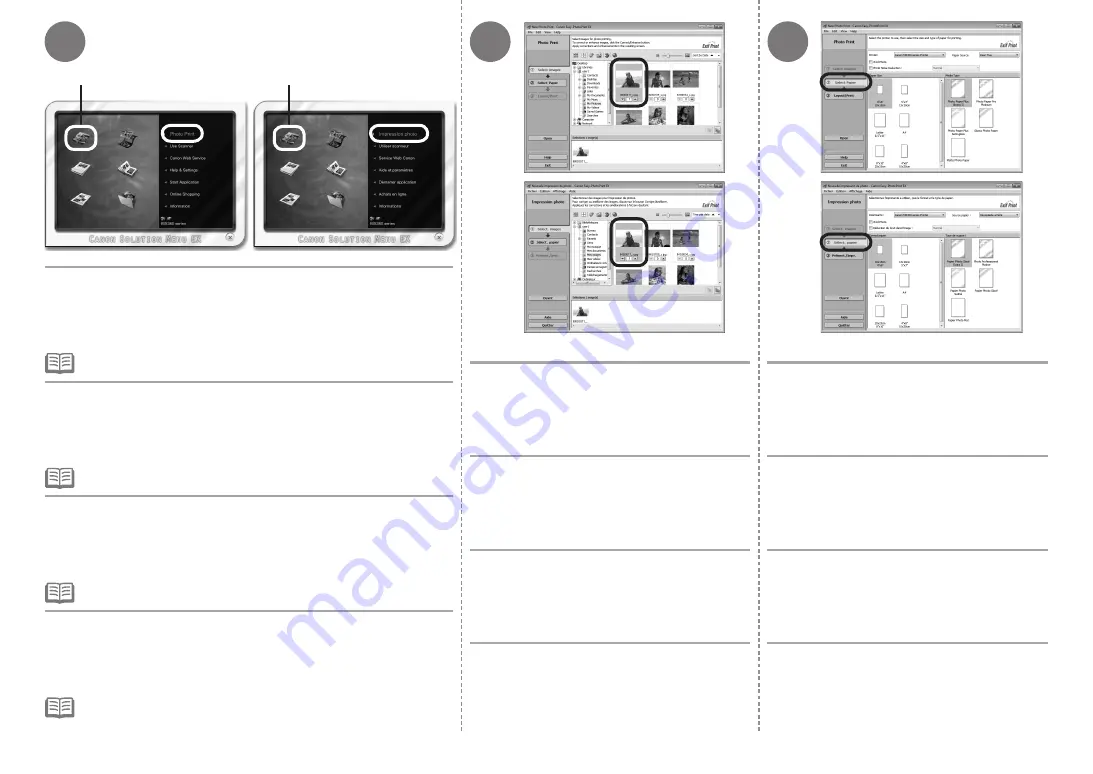
3
2
C
4
C
Para obter detalhes sobre como iniciar o Solution Menu EX, consulte
“6 Software aplicativo” na página 31.
•
O Easy-PhotoPrint EX é iniciado.
Inicie o Solution Menu EX a partir do ícone
Canon Solution Menu
EX
na área de trabalho (Windows) ou no Dock (Macintosh), clique
em
Impressão de Fotografia (Photo Print)
e clique em
Impressão
de Fotografia (Photo Print)
(C).
Selecione uma pasta com as imagens
e selecione uma imagem que você deseja
imprimir.
Quando uma imagem for selecionada, o número de
cópias será definido como “
1
”.
Clique em
Selecionar Papel (Select Paper)
e selecione as configurações
Tam. do Papel
(Paper Size)
e
Tipo de Mídia (Media Type)
que correspondam ao papel colocado.
Para obtener más información sobre cómo iniciar Solution Menu EX,
consulte “6 Software de aplicación” en la página 31.
•
Se inicia Easy-PhotoPrint EX.
Inicie Solution Menu EX desde el icono
Canon Solution Menu EX
del escritorio (Windows) o del Dock (Macintosh) y, a continuación,
haga clic en
Impresión fotográfica (Photo Print)
y, seguidamente,
en
Impresión fotográfica (Photo Print)
(C).
Seleccione una carpeta que contenga
imágenes y, a continuación seleccione
la imagen que desee imprimir.
Cuando se selecciona una imagen, el número de copias
se establece en “
1
”.
Haga clic en
Seleccionar papel (Select
Paper)
y, a continuación, seleccione la
configuración de
Tamaño de papel (Paper
Size)
y
Tipo de soporte (Media Type)
que coincida con el papel cargado.
Pour plus d’informations sur le démarrage de Solution Menu EX, reportez-
vous à « 6 Logiciel d’application » à la page 31.
•
Easy-PhotoPrint EX démarre.
Démarrez Solution Menu EX en cliquant sur l’icône
Canon Solution
Menu EX
sur le bureau (Windows) ou dans le Dock (Macintosh),
cliquez sur
Impression photo (Photo Print)
, puis cliquez sur
Impression photo (Photo Print)
(C).
Sélectionnez un dossier contenant des
images, puis sélectionnez celle que vous
souhaitez imprimer.
Lorsque vous sélectionnez une image, le nombre
de copies est défini sur «
1
».
Cliquez sur
Sélection du papier (Select
Paper)
, puis sélectionnez les options
Format
papier (Paper Size)
et
Type de support
(Media Type)
en fonction du papier que vous
chargez.
Select a folder containing images, then select
an image you want to print.
When an image is selected, the number of copies is set
to “
1
”.
Start Solution Menu EX from the
Canon Solution Menu EX
icon
on the desktop (Windows) or on the Dock (Macintosh), click
Photo
, then click
Photo Print
(C).
Easy-PhotoPrint EX starts.
For details on starting Solution Menu EX, refer to “6 Application Software”
on page 31.
•
Click
Select Paper
, then select the
Paper
Size
and
Media Type
settings that match the
loaded paper.













































